Comment changer la taille de la diapositive dans PowerPoint pour de meilleures présentations
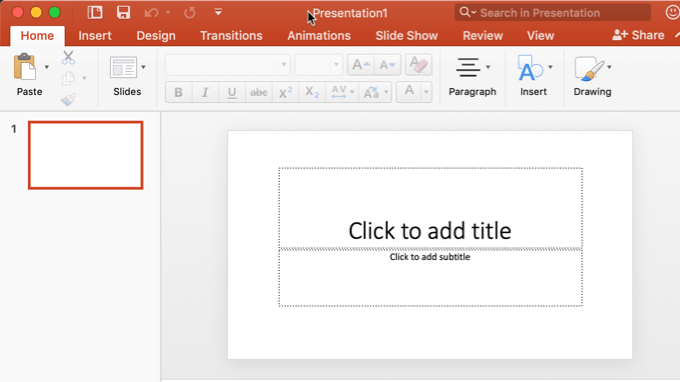
- 1884
- 10
- Anaïs Charles
Les présentations PowerPoint sont censées être engageantes. Mais c'est une autre histoire si le public ne peut pas voir ce qui est devant eux. Donc, dans cet article, nous discuterons de la façon de modifier la taille de la diapositive par défaut dans PowerPoint.
Cela sera utile afin que vous puissiez maximiser vos diapositives à la taille du projecteur ou du moniteur que vous utiliserez et offrez une meilleure présentation.
Table des matières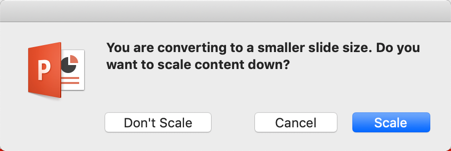
Si vous choisissez de l'édifier, PowerPoint essaiera de tout adapter au mieux qu'il peut dans la plus petite diapositive. Si tu choisis Ne pas évoluer, Les éléments qui sont en dehors de la taille standard seront simplement hors de la fenêtre. Vous devrez alors décider de supprimer ces articles ou de les remettre dans la diapositive.
Changer la taille de la diapositive dans PowerPoint
Une fois que vous savez quelle taille sera idéale pour votre périphérique de sortie, vous pouvez ajuster la taille de la diapositive dans PowerPoint.
Tout d'abord, allez-y et ouvrez PowerPoint et sélectionnez une diapositive.
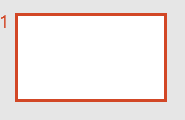
Ce guide fonctionne fonctionnera pour la plupart des versions modernes de PowerPoint qui ont l'interface du ruban, y compris la version dans Office 365.
Ensuite, allez au Conception languette. C'est là que vous pouvez trouver les options qui vous permettent de modifier la conception de votre présentation.
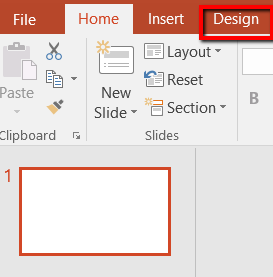
Là, dirigez-vous vers l'extrémité à droite - à l'endroit où vous pouvez trouver le Personnaliser section. Ensuite, choisissez Taille de glissade.

Cliquer sur cette option révélera un menu. Il vous permet de choisir la taille de la diapositive que vous voulez. Vos choix sont Standard, Grand écran, et Taille de diapositive personnalisée.
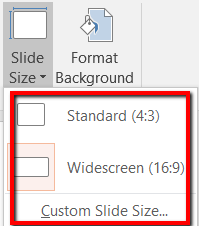
Traversons chacun des choix. De cette façon, vous aurez une meilleure compréhension de vos options. Cela vous aidera également à ajuster la taille de votre diapositive selon les besoins - une taille qui fonctionne mieux pour votre projecteur ou votre téléviseur.
Si vous allez avec le Standard taille, vous irez avec un rapport d'aspect 4: 3. C'est un choix sûr car il fonctionne pour des appareils familiers tels que les écrans plus anciens avec de faibles résolutions.
UN Standard La taille de la diapositive est un choix suggéré pour les présentateurs de la vieille école. Cela signifie ceux qui travailleront avec vieux projecteurs et SlideShare ou autres anciennes plateformes de présentation en ligne.
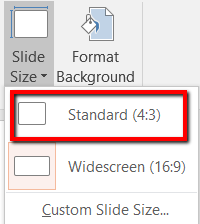
Si tu choisis Grand écran, Vous irez avec un rapport d'aspect de 16: 9. C'est le choix idéal pour vous si vous avez affaire à des appareils plus récents et à des plateformes de présentation en ligne.
Avoir un Microsoft Surface Appareil ou projecteur HD? Aller avec un Grand écran L'option est la meilleure façon de procéder. Il en va de même si vous serez présenté sur un téléviseur HD ou un téléviseur / moniteur 4K.
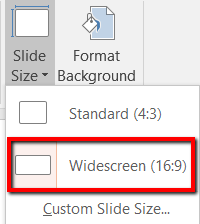
Si Standard et Grand écran Les tailles de diapositive ne sont pas pour vous, vous pouvez également aller avec le Taille de diapositive personnalisée…
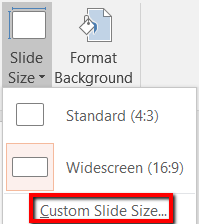
Si vous sélectionnez cette option, une fenêtre contextuelle apparaîtra.
Ici, vous pouvez sélectionner parmi de nombreux choix concernant la taille de la diapositive que vous souhaitez. Si vous êtes sur le point de livrer votre présentation PowerPoint sur un projecteur inconnu, il est bon d'aller avec cette option.
C'est flexible. Il peut également s'adapter à vos dimensions de diapositive préférées.
De plus, vous pouvez sélectionner le Orientation pour vos diapositives et notes. Cela vous permet de contrôler le Largeur et Hauteur de vos diapositives aussi.
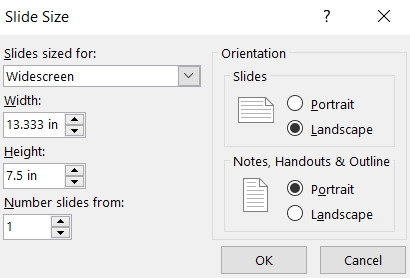
Vous pouvez également essayer d'étendre le Diapositives de taille pour option de menu. Cela révèle des tailles prédéfinies qui vont au-delà du Standard et Grand écran Options de taille.
Comme vous pouvez le voir, cette option vous permet de régler votre diapositive pour s'adapter à la taille d'un papier lettre, une diapositive 35 mm, une bannière, un rapport d'aspect 16:10 et plus.
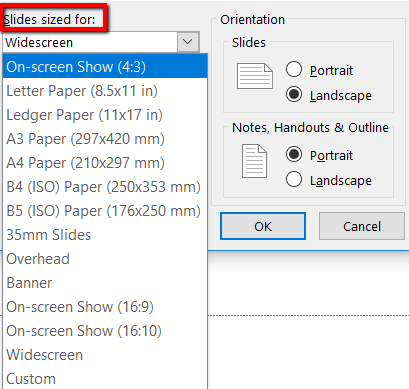
- « Comment créer des vidéos animées à l'aide de videomakerfx
- 5 canaux YouTube tous les fan de technologies sérieux devraient souscrire »

